اليوم سنتحدث عن مفهوم أوضاع شبكة WiFi (802.11). بالتأكيد ، عند إعداد جهاز التوجيه ، رأيت قسمًا مثل "وضع التشغيل اللاسلكي" مع إمكانية الاختيار بين مختلط "a ، b ، g ، n" لـ 2.4 جيجا هرتز و 5 جيجا هرتز. وفي الطرازات الجديدة ثنائية النطاق ، تمت إضافة وضعي "التيار المتردد والفأس" إليها. دعونا نرى أيهما نختار ومكان التغيير في إعدادات جهاز التوجيه TP-Link و Zyxel Keenetic و Asus و Netis و Tenda و Upvel و Huawei و Mercusys
ما هي أوضاع WiFi 2.4 و 5 جيجاهرتز - سرعة a / b / g / n / ac / ax
أولاً ، دعنا نتعرف على أوضاع wifi هذه - a / b / g / n / ac / ax؟ بشكل أساسي ، تمثل هذه الأحرف معالم في السرعة اللاسلكية. مع ظهور كل معيار Wi-Fi جديد ، تم منحه تسمية أحرف جديدة ، تميزت بالسرعة القصوى وأنواع التشفير المدعومة للحماية.

- 802.11a هو أول معيار WiFi يعمل في نطاق تردد 5 جيجاهرتز. من الغريب أن نرى اليوم ، لكن السرعة القصوى المدعومة كانت 54 ميجابت / ثانية فقط
- 802.11b - ثم التقطت شبكة wifi ترددات عند 2.4 جيجا هرتز والعديد من أوضاع التشغيل اللاحقة تدعم هذا النطاق المحدد من بينها ، "b" ، السرعة التي تصل إلى 11 ميجابت / ثانية
- 802.11g هو إصدار أكثر حداثة وكان عليه أن يعمل جهاز التوجيه الخاص بي عندما كتبت أول مقال على هذه المدونة wifika.ru. ومع ذلك ، فقد عفا عليها الزمن بالفعل بشكل لا رجعة فيه ، لأن حد السرعة هو 54 ميجابايت / ثانية.
- 802.11n هو بالفعل وضع wifi فعال لـ 2.4 جيجا هرتز ، والذي لا يزال يتم إنتاج عدد كبير من الأجهزة اللاسلكية له. السرعة القصوى هي 600 ميجابت / ثانية مع عرض قناة 40 ميجاهرتز ، وهو ما يكفي لمعظم المهام التي لا تتطلب سرعة عالية. على الرغم من أن أجهزة التوجيه أو المحولات ذات الميزانية المحدودة غالبًا ما يكون لها حد 150 أو 300 ميجابت في الثانية بسبب الميزات التقنية للأجهزة الاقتصادية
- 802.11ac هو أيضًا المعيار اللاسلكي الحالي لنطاق 5 جيجاهرتز ، ويستخدم من قبل معظم أجهزة التوجيه ثنائية النطاق وغير المكلفة نسبيًا والأجهزة الأخرى. اعتمادًا على خصائصها (دعم MU-MIMO ، عدد الهوائيات) ، يمكن أن تصل هذه الأجهزة إلى سرعات تصل إلى 6 جيجابت / ثانية ، وهو أكثر من كافٍ لأداء قائمة هائلة من المهام ، مثل الألعاب عبر الإنترنت أو تشغيل الفيديو بجودة عالية.
- 802.11ax هو أحدث جيل من شبكات wi-fi ، ويشار إليه عادةً باسم WiFi 6. السرعات المذهلة التي تعد زائدة عن الحاجة اليوم ، ولكن غدًا قد تصبح شائعة مثل b و g و n و ac. تعتبر الأجهزة التي تدعم واي فاي 802.11ax باهظة الثمن ، وأولئك الذين يشترونها يعرفون بالضبط ما يحتاجون إليه.
كيفية اختيار وضع WiFi A أو b أو g أو n لـ 2.4 جيجا هرتز؟
عند إعداد شبكة wifi لجهاز توجيه في نطاق تردد 2.4 جيجا هرتز ، لدينا الفرصة للاختيار بين الأوضاع b و g و n. يعد ذلك ضروريًا لتعيين أقصى سرعة ممكنة للاتصال بالإنترنت. ومع ذلك ، إذا اخترت "n" الأحدث ، فيمكننا الحصول على موقف لا يتمكن فيه بعض الأجهزة القديمة من الاتصال بشبكة wifi.
تجدر الإشارة إلى أن جميع أجهزة التوجيه والمحولات ومعدات الشبكة الأخرى التي تدعم وضع wifi الأحدث متوافقة تمامًا مع الأجهزة القديمة. إذا كان المربع يقول "Wi-Fi 802.11 AC" أو "802.11 AX (WiFi 6)" ، فإن الجهاز مناسب 100٪ لأي wifi في شبكات 2.4 و 5 جيجا هرتز.
لذلك ، في إعدادات جهاز التوجيه ، بالإضافة إلى الإعدادات الفردية ، غالبًا ما يكون لدينا في قائمة الوضع عنصر مثل "مختلط (b ، g ، n)" أو "مختلط" في النسخة الإنجليزية من لوحة الإدارة. يسمح لك بتزويد جهاز التوجيه باختيار أي من المقترح هو الأنسب لجهاز معين - الكمبيوتر المحمول ، الهاتف الذكي ، الجهاز اللوحي ، التلفزيون ، إلخ يضمن ذلك أقصى توافق لمعايير wifi لتشغيل أي جهاز.

كيف تختار وضع wifi في إعدادات جهاز التوجيه؟  Alexander هو متخصص في الشبكات اللاسلكية عند إعداد جهاز توجيه ، يوصى باختيار الوضع المختلط بالضبط لتحقيق أقصى قدر من التوافق مع الحفاظ على أعلى سرعة
Alexander هو متخصص في الشبكات اللاسلكية عند إعداد جهاز توجيه ، يوصى باختيار الوضع المختلط بالضبط لتحقيق أقصى قدر من التوافق مع الحفاظ على أعلى سرعة
في الوقت نفسه ، لا يتم تحديد سرعة الإشارة اللاسلكية والإنترنت التي سيعمل بها الجهاز من خلال المعلمات المشار إليها في لوحة جهاز التوجيه ، ولكن من خلال الإمكانات الفنية لطراز معين. على سبيل المثال ، يمكن لجهاز توجيه أحادي النطاق (2.4 جيجا هرتز) بهوائي واحد أن يوفر حدًا أقصى يصل إلى 150 ميجابت / ثانية ، مع اثنين - 300 ، وهكذا حتى 600.
ما هو وضع التشغيل الذي يجب تعيينه لشبكة wifi 5 جيجاهرتز - تيار متردد أم فأس؟
مسألة اختيار وضع تشغيل wifi لنطاق التردد 5 جيجاهرتز ليست حادة للغاية. لأنه من غير المحتمل أن يكون مستخدم الإنترنت العادي قد صادف جهاز توجيه يدعم معيار "ax". الأكثر شيوعًا اليوم هو الوضع "ac" ، لذا فإن معظم الطرز لا تقدم حتى خيارًا بينها. غالبًا ما نرى نفس النوع المختلط "802.11 A + n + ac"

إذا كان معيار "AX" مدعومًا ، فمن المنطقي أيضًا اختيار النوع المختلط للحصول على أفضل توافق لمعايير wifi بين جميع أجهزة الكمبيوتر وأجهزة الكمبيوتر المحمولة والهواتف الذكية وأجهزة فك التشفير المتصلة بجهاز التوجيه.
كينيتيكإعداد معيار wifi على Keenetic
لتحديد وضع wifi على جهاز التوجيه Keenetic ، انتقل إلى قسم "الشبكة المنزلية" في لوحة التحكم وافتح رابط "إعدادات إضافية"

هنا في العنصر "القياسي" قمنا بتعيينه على "802.11bgn" ، ويشار إلى عرض القناة على أنه 40 ميجا هرتز
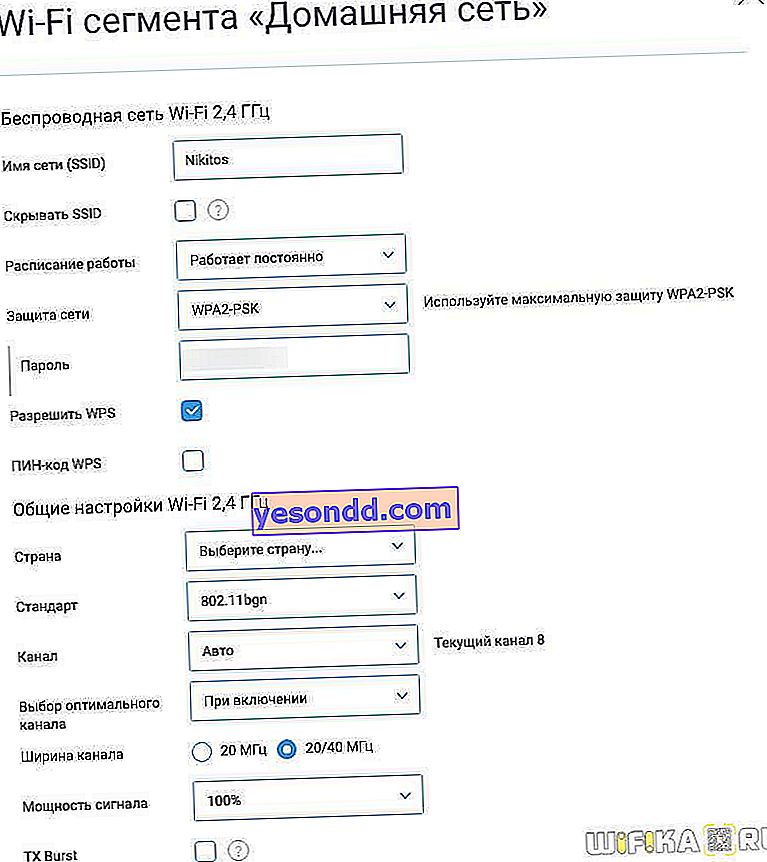 تي بي لينك
تي بي لينك
تحديد وضع تشغيل شبكة wifi على TP-Link
لتحديد وضع wifi على أجهزة توجيه TP-Link ، افتح حسابك الشخصي وانتقل إلى العنوان "الإعدادات اللاسلكية" أو "الإعدادات الأساسية - الوضع اللاسلكي" في الإصدار الجديد من لوحة التحكم (في علامة التبويب "إضافية").

في عنصر "الوضع" ، حدد "11bgn Mixed" Asus
إعداد وضع wifi على جهاز توجيه Asus
في جهاز التوجيه Asus ، لتحديد المعيار الذي سيعمل بواسطته wifi ، تحتاج إلى فتح قسم "الشبكة اللاسلكية". هنا في "وضع الشبكة اللاسلكية" حدد "تلقائي" وضع علامة اختيار على "حماية b / g".
 دي لينك
دي لينك
الوضع اللاسلكي D-Link
يحدث اختيار وضع الشبكة على جهاز التوجيه D-Link في قائمة إعدادات WiFi الرئيسية. لاستخدام جميع الأنواع نراهن على "مختلط"

وضع شبكة Wifi على Netis
في قائمة Netis ، نحتاج إلى قسم "شبكة Wi-Fi 2.4 جيجا هرتز" ، قسم "نطاق تردد الراديو". نضع هنا "802.11 b + g + n"
 ميركوسيس
ميركوسيس
اختيار معيار wi-fi على Mercusys
يحتاج مالكو أجهزة توجيه Mercusys إلى الانتقال إلى "الإعدادات المتقدمة" في شريط التنقل العلوي وفتح "الوضع اللاسلكي - الشبكة الأساسية". نختار معيار شبكة wifi في عنصر "الوضع" - "مختلط 11bgn"
 تندا
تندا
وضع شبكة Wifi في Tenda
في جهاز توجيه Tenda ، يتم تحديد وضع الشبكة في قائمة "إعدادات WiFi الأساسية". نحتاج إلى "الوضع المختلط 11bgn"
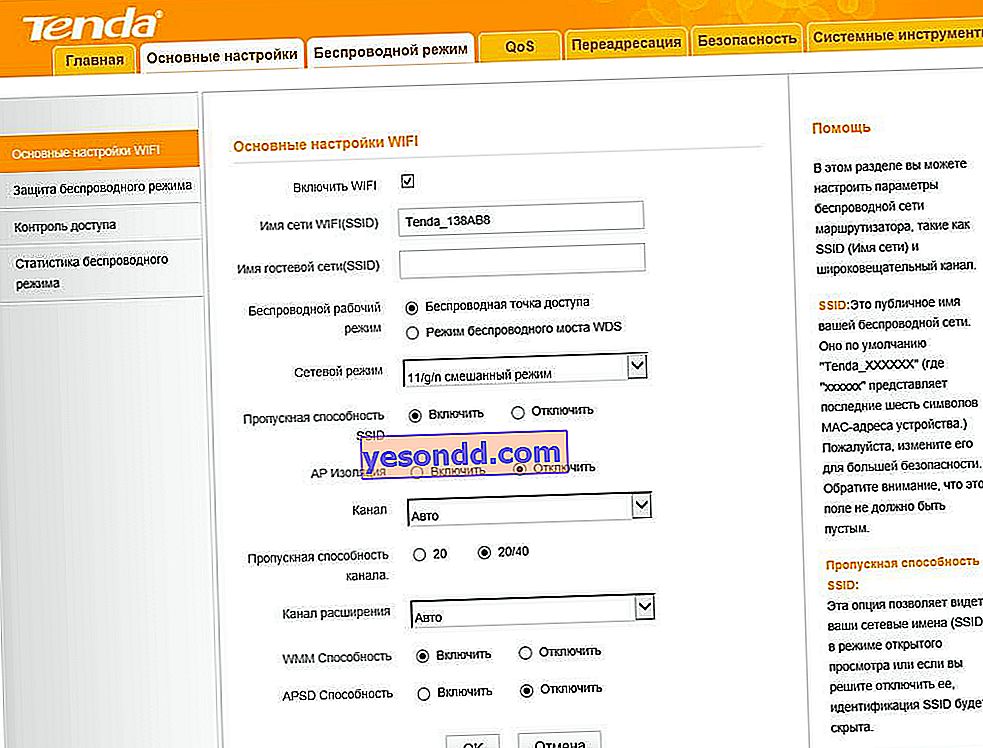 أبفل
أبفل
اختيار مجموعة من wi-fi على Upvel
لتعيين وضع شبكة WiFi على جهاز توجيه Upvel ، تحتاج إلى فتح قائمة "شبكة Wi-Fi" والانتقال إلى "الإعدادات الأساسية". نحن هنا مهتمون بالعنصر "Range"
 هواوي
هواوي
تحديد وضع Wi-Fi على جهاز Huawei Router
في أجهزة توجيه Huawei ، توجد إعدادات الشبكة التفصيلية في القسم الرئيسي "وظائف إضافية". هنا تحتاج إلى العثور على العنصر "إعدادات Wi-Fi المتقدمة" في القائمة الجانبية وتحديد الوضع المطلوب من القائمة المنسدلة

